Scaninstellingen voor het netwerk
U kunt uw scanner of printer aansluiten op een netwerk om deze te delen met meerdere computers of om afbeeldingen naar een bepaalde computer te scannen.
 Belangrijk
Belangrijk
- U kunt niet met meerdere gebruikers tegelijk scannen.
- Als u via een netwerk wilt scannen, moet u Bonjour op uw scanner of printer inschakelen.
 Opmerking
Opmerking
- Voltooi van tevoren de netwerkinstellingen van uw scanner of printer volgens de instructies op de webpagina.
- Met een netwerkverbinding duurt het scannen langer dan met een USB-verbinding.
Instellen voor scannen met IJ Scan Utility
Selecteer op het hoofdscherm van IJ Scan Utility uw scanner of printer die met een netwerk is verbonden.
-
Selecteer 'Canon XXX series Network' (waarbij 'XXX' de modelnaam is) voor Productnaam (Product Name).
U kunt scannen via een netwerkverbinding.
 Opmerking
Opmerking- Als u niet kunt scannen, controleert u of uw scanner of printer is geselecteerd op het scherm voor selectie van het netwerk.
- Voor een USB-verbinding selecteert u 'Canon XXX series' (waarbij 'XXX' de modelnaam is) voor Productnaam (Product Name).
Instelling voor scannen vanaf het bedieningspaneel
U kunt de instelling selecteren voor het scannen vanaf het bedieningspaneel.
-
Klik op Instellingen (Settings...).
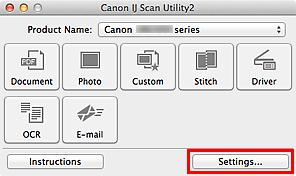
Het dialoogvenster Instellingen wordt weergegeven.
-
Klik op het tabblad
 (Algemene instellingen).
(Algemene instellingen).Het dialoogvenster Instellingen (Algemene instellingen) (Settings (General Settings)) wordt weergegeven.
-
Selecteer in Productnaam (Product Name) een item met "Netwerk" achter de productnaam. Klik vervolgens op Selecteren (Select) dat aan de rechterkant wordt weergegeven.
Het scherm voor netwerkselectie wordt geopend.
-
Klik op Instellingen scannen-vanaf-bedieningspaneel (Scan-from-Operation-Panel Settings).
Het scherm Instellingen scannen-vanaf-bedieningspaneel wordt weergegeven.
-
Selecteer uw scanner of printer bij Scanners en klik op OK.
-
Ga terug naar het scherm voor netwerkselectie en klik op OK.
Het hoofdscherm IJ Scan Utility verschijnt weer. U kunt nu scannen vanaf het bedieningspaneel.
 Opmerking
Opmerking
-
Als de Bonjour-servicenaam van uw scanner of printer niet wordt weergegeven of niet kan worden geselecteerd, controleert u het volgende; klik op OK om het scherm te sluiten. Open het scherm vervolgens weer en probeer het opnieuw.
- Het scannerstuurprogramma is geïnstalleerd
- De netwerkinstellingen van uw scanner of printer zijn voltooid nadat u het scannerstuurprogramma hebt geïnstalleerd
- Netwerkcommunicatie tussen uw scanner of printer en de computer is ingeschakeld
Raadpleeg 'Problemen met netwerkcommunicatie' voor uw model vanuit de startpagina van de Online handleiding als de scanner of printer nog steeds niet wordt weergegeven.

